Protel99SE电路设计实例教程3(共13章)
- 格式:ppt
- 大小:1.53 MB
- 文档页数:25
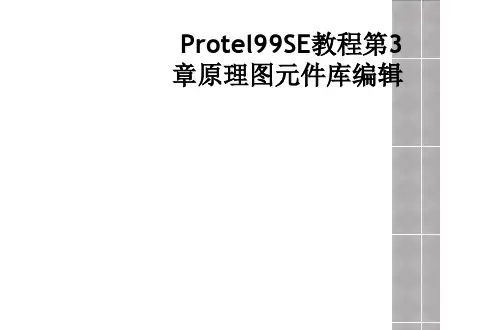



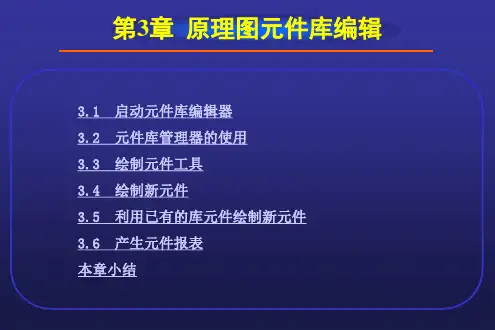
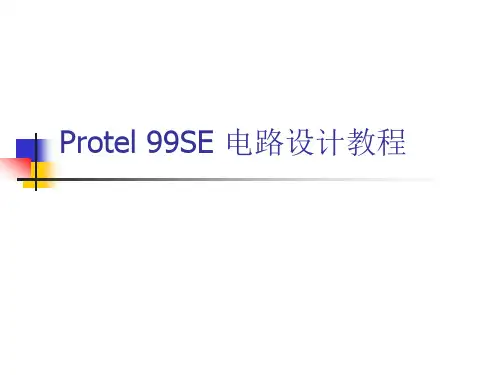

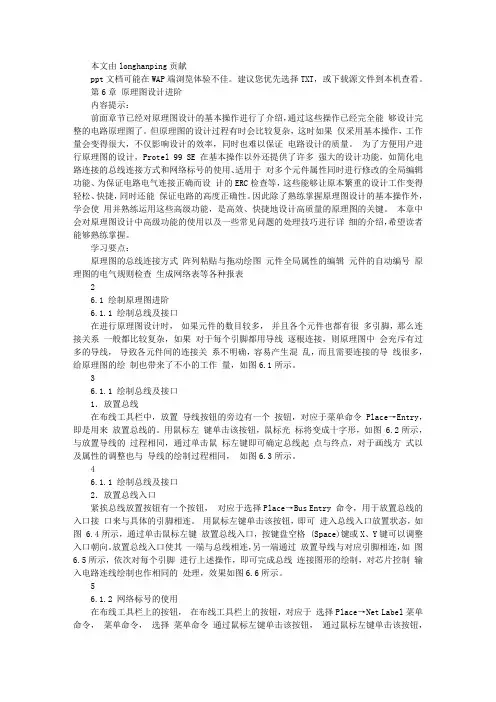
本文由longhanping贡献ppt文档可能在WAP端浏览体验不佳。
建议您优先选择TXT,或下载源文件到本机查看。
第6章原理图设计进阶内容提示:前面章节已经对原理图设计的基本操作进行了介绍,通过这些操作已经完全能够设计完整的电路原理图了。
但原理图的设计过程有时会比较复杂,这时如果仅采用基本操作,工作量会变得很大,不仅影响设计的效率,同时也难以保证电路设计的质量。
为了方便用户进行原理图的设计,Protel 99 SE在基本操作以外还提供了许多强大的设计功能,如简化电路连接的总线连接方式和网络标号的使用、适用于对多个元件属性同时进行修改的全局编辑功能、为保证电路电气连接正确而设计的ERC检查等,这些能够让原本繁重的设计工作变得轻松、快捷,同时还能保证电路的高度正确性。
因此除了熟练掌握原理图设计的基本操作外,学会使用并熟练运用这些高级功能,是高效、快捷地设计高质量的原理图的关键。
本章中会对原理图设计中高级功能的使用以及一些常见问题的处理技巧进行详细的介绍,希望读者能够熟练掌握。
学习要点:原理图的总线连接方式阵列粘贴与拖动绘图元件全局属性的编辑元件的自动编号原理图的电气规则检查生成网络表等各种报表26.1 绘制原理图进阶6.1.1 绘制总线及接口在进行原理图设计时,如果元件的数目较多,并且各个元件也都有很多引脚,那么连接关系一般都比较复杂,如果对于每个引脚都用导线逐根连接,则原理图中会充斥有过多的导线,导致各元件间的连接关系不明确,容易产生混乱,而且需要连接的导线很多,给原理图的绘制也带来了不小的工作量,如图6.1所示。
36.1.1 绘制总线及接口1.放置总线在布线工具栏中,放置导线按钮的旁边有一个按钮,对应于菜单命令 Place→Entry,即是用来放置总线的。
用鼠标左键单击该按钮,鼠标光标将变成十字形,如图 6.2所示,与放置导线的过程相同,通过单击鼠标左键即可确定总线起点与终点,对于画线方式以及属性的调整也与导线的绘制过程相同,如图6.3所示。
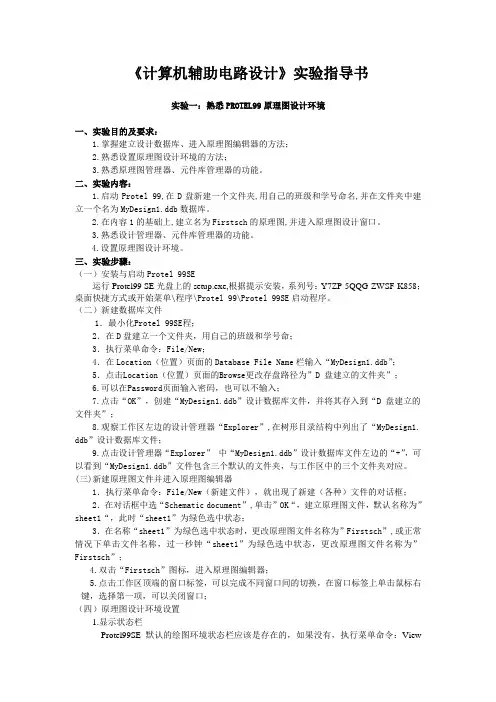
《计算机辅助电路设计》实验指导书实验一:熟悉PROTEL99原理图设计环境一、实验目的及要求:1.掌握建立设计数据库、进入原理图编辑器的方法;2.熟悉设置原理图设计环境的方法;3.熟悉原理图管理器、元件库管理器的功能。
二、实验内容:1.启动Protel 99,在D盘新建一个文件夹,用自己的班级和学号命名,并在文件夹中建立一个名为MyDesign1.ddb数据库。
2.在内容1的基础上,建立名为Firstsch的原理图,并进入原理图设计窗口。
3.熟悉设计管理器、元件库管理器的功能。
4.设置原理图设计环境。
三、实验步骤:(一)安装与启动Protel 99SE运行Protel99 SE光盘上的setup.exe,根据提示安装,系列号:Y7ZP-5QQG-ZWSF-K858;桌面快捷方式或开始菜单\程序\Protel 99\Protel 99SE启动程序。
(二)新建数据库文件1.最小化Protel 99SE程;2.在D盘建立一个文件夹,用自己的班级和学号命;3.执行菜单命令:File/New;4.在Location(位置)页面的Database File Name栏输入“MyDesign1.ddb”;5.点击Location(位置)页面的Browse更改存盘路径为”D 盘建立的文件夹”;6.可以在Password页面输入密码,也可以不输入;7.点击“OK”,创建“MyDesign1.ddb”设计数据库文件,并将其存入到“D 盘建立的文件夹”;8.观察工作区左边的设计管理器“Explorer”,在树形目录结构中列出了“MyDesign1. ddb”设计数据库文件;9.点击设计管理器“Explorer”中“MyDesign1.ddb”设计数据库文件左边的“+”,可以看到“MyDesign1.ddb”文件包含三个默认的文件夹,与工作区中的三个文件夹对应。
(三)新建原理图文件并进入原理图编辑器1.执行菜单命令:File/New(新建文件),就出现了新建(各种)文件的对话框;2.在对话框中选“Schematic document”,单击”OK“,建立原理图文件,默认名称为”sheet1“,此时“sheet1”为绿色选中状态;3.在名称“sheet1”为绿色选中状态时,更改原理图文件名称为”Firstsch”,或正常情况下单击文件名称,过一秒钟“sheet1”为绿色选中状态,更改原理图文件名称为”Firstsch”;4.双击“Firstsch”图标,进入原理图编辑器;5.点击工作区顶端的窗口标签,可以完成不同窗口间的切换,在窗口标签上单击鼠标右键,选择第一项,可以关闭窗口;(四)原理图设计环境设置1.显示状态栏Protel99SE默认的绘图环境状态栏应该是存在的,如果没有,执行菜单命令:View视图/Status Bar状态栏。
